标签:cdn 模板 用户 rop 使用 第一个 信息 鼠标悬停 html

假设你已了解关于 HTML、CSS 和 JavaScript 的知识。
3.1起步
创建一个 .html 文件,然后通过如下方式引入 Vue:
3.2声明式渲染
Vue.js核心:
<div id="app">
{{ message }}
</div>
var app = new Vue({
el: ‘#app‘,
data: {
message: ‘Hello Vue!‘
}
})
绑定元素:
<div id="app-2">
<span v-bind:title="message">
鼠标悬停几秒钟查看此处动态绑定的提示信息!
</span>
</div>
var app2 = new Vue({
el: ‘#app-2‘,
data: {
message: ‘页面加载于 ‘ + new Date().toLocaleString()
}
})
3.3条件与循环
控制切换一个元素是否显示:
<div id="app-3">
<p v-if="seen">现在你看到我了</p>
</div>
var app3 = new Vue({
el: ‘#app-3‘,
data: {
seen: true
}
})
v-for 指令可以绑定数组的数据来渲染一个项目列表:
<div id="app-4">
<ol>
<li v-for="todo in todos">
{{ todo.text }}
</li>
</ol>
</div>
var app4 = new Vue({
el: ‘#app-4‘,
data: {
todos: [
{ text: ‘学习 HTML‘ },
{ text: ‘学习 CSS ‘ },
{ text: ‘学习 JavaScript‘ }
]
}
})
3.4处理用户输入
用 v-on 指令添加一个事件监听器:
<div id="app-5">
<p>{{ message }}</p>
<button v-on:click="reverseMessage">反转消息</button>
</div>
var app5 = new Vue({
el: ‘#app-5‘,
data: {
message: ‘Hello Vue.js!‘
},
methods: {
reverseMessage: function () {
this.message = this.message.split(‘‘).reverse().join(‘‘)
}
}
})
用v-model 指令实现表单输入和应用状态之间的双向绑定:
<div id="app-6">
<p>{{ message }}</p>
<input v-model="message">
</div>
var app6 = new Vue({
el: ‘#app-6‘,
data: {
message: ‘Hello Vue!‘
}
})
3.5组件化应用构建
组件系统允许我们使用小型、独立和通常可复用的组件构建大型应用:
在 Vue 中注册组件:
// 定义名为 todo-item 的新组件
Vue.component(‘todo-item‘, {
template: ‘<li>这是个待办项</li>‘
})
用它构建另一个组件模板:
<ol>
<!-- 创建一个 todo-item 组件的实例 -->
<todo-item></todo-item>
</ol>
修改一下组件的定义,使之能够接受一个 prop:
Vue.component(‘todo-item‘, {
// todo-item 组件现在接受一个
// "prop",类似于一个自定义特性。
// 这个 prop 名为 todo。
props: [‘todo‘],
template: ‘<li>{{ todo.text }}</li>‘
})
使用 v-bind 指令将待办项传到循环输出的每个组件中:
<div id="app-7">
<ol>
<!--
现在我们为每个 todo-item 提供 todo 对象
todo 对象是变量,即其内容可以是动态的。
我们也需要为每个组件提供一个“key”,稍后再
作详细解释。
-->
<todo-item
v-for="item in groceryList"
v-bind:todo="item"
v-bind:key="item.id"
></todo-item>
</ol>
</div>
Vue.component(‘todo-item‘, {
props: [‘todo‘],
template: ‘<li>{{ todo.text }}</li>‘
})
var app7 = new Vue({
el: ‘#app-7‘,
data: {
groceryList: [
{ id: 0, text: ‘蔬菜‘ },
{ id: 1, text: ‘奶酪‘ },
{ id: 2, text: ‘随便其它‘ }
]
}
})
组件的应用模板:
<div id="app">
<app-nav></app-nav>
<app-view>
<app-sidebar></app-sidebar>
<app-content></app-content>
</app-view>
</div>
完整代码:
<!DOCTYPE html>
<html>
<head>
<title>My first Vue app</title>
</head>
<body>
<div id="app">
{{ message }}
</div>
<div id="app-2">
<span v-bind:title="message">
鼠标悬停几秒钟查看此处动态绑定的提示信息!
</span>
</div>
<div id="app-3">
<p v-if="seen">现在你看到我了</p>
</div>
<div id="app-4">
<ol>
<li v-for="todo in todos">
{{ todo.text }}
</li>
</ol>
</div>
<div id="app-5">
<p>{{ message }}</p>
<button v-on:click="reverseMessage">反转消息</button>
</div>
<div id="app-6">
<p>{{ message }}</p>
<input v-model="message">
</div>
<div id="app-7">
<ol>
<!-- 创建一个 todo-item 组件的实例 -->
<todo-item
v-for="item in groceryList"
v-bind:todo="item"
v-bind:key="item.id"
></todo-item>
</ol>
</div>
<script>
var app = new Vue({
el: ‘#app‘,
data: {
message: ‘Hello Vue!‘
}
})
var app2 = new Vue({
el: ‘#app-2‘,
data: {
message: ‘页面加载于 ‘ + new Date().toLocaleString()
}
})
var app3 = new Vue({
el: ‘#app-3‘,
data: {
seen: true
}
})
var app4 = new Vue({
el: ‘#app-4‘,
data: {
todos: [
{ text: ‘学习 HTML‘ },
{ text: ‘学习 CSS ‘ },
{ text: ‘学习 JavaScript‘ }
]
}
})
var app5 = new Vue({
el: ‘#app-5‘,
data: {
message: ‘Hello Vue.js!‘
},
methods: {
reverseMessage: function () {
this.message = this.message.split(‘‘).reverse().join(‘‘)
}
}
})
var app6 = new Vue({
el: ‘#app-6‘,
data: {
message: ‘Hello Vue!‘
}
})
// 定义名为 todo-item 的新组件
Vue.component(‘todo-item‘, {
props: [‘todo‘],
template: ‘<li>{{ todo.text }}</li>‘
})
var app7 = new Vue({
el: ‘#app-7‘,
data: {
groceryList: [
{ id: 0, text: ‘蔬菜‘ },
{ id: 1, text: ‘奶酪‘ },
{ id: 2, text: ‘随便其它‘ }
]
}
})
</script>
</body>
</html>
Vue.js 实战教程 V2.x(3)第一个Vue.js程序
标签:cdn 模板 用户 rop 使用 第一个 信息 鼠标悬停 html
原文地址:https://www.cnblogs.com/daqiang123/p/11368374.html